Google Play服务器错误是许多Android用户在使用过程中可能遇到的问题,这类错误通常表现为应用无法下载、更新、安装,或无法访问Google Play商店等情况,虽然问题看似复杂,但了解其常见原因及解决方法,能有效帮助用户快速恢复正常使用体验。
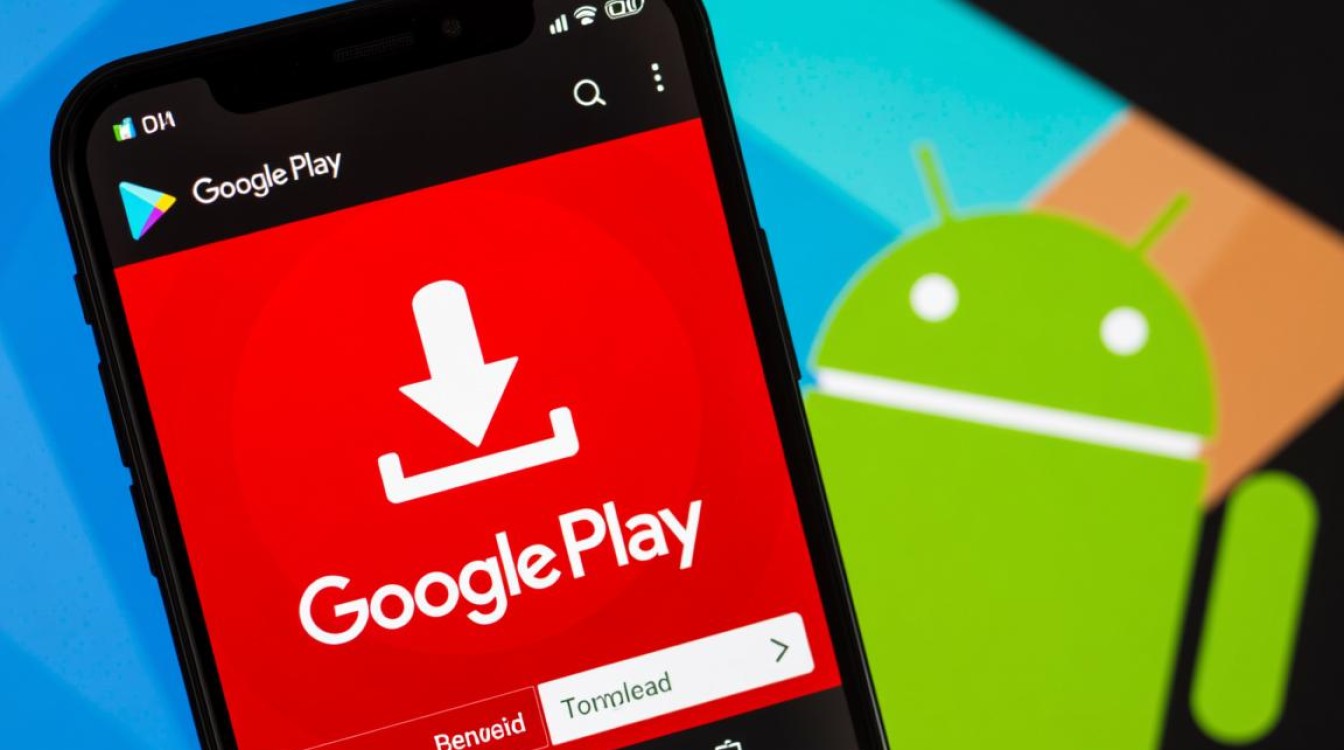
Google Play服务器错误的常见表现
当Google Play服务器出现问题时,用户可能会遇到以下几种典型情况:
- 应用下载或更新失败:点击“下载”或“更新”按钮后,提示“无法连接到服务器”或“错误代码[RPC:S-7:AEC-0]”等。
- 无法访问Google Play商店:打开应用时显示“Google Play服务已停止”或“连接服务器失败”。
- 支付或账户问题:尝试购买应用或服务时,提示“无法验证账户”或“支付服务暂时不可用”。
这些问题可能由服务器维护、网络波动、账户异常或设备缓存问题引发,需结合具体情况逐步排查。
错误原因及排查步骤
检查网络连接
网络问题是导致服务器错误的首要原因,用户需确认设备是否连接稳定的Wi-Fi或移动数据,可尝试打开浏览器访问其他网站,或切换网络环境后重试,若使用VPN,建议暂时关闭,因某些VPN节点可能与Google Play服务器不兼容。
验证Google Play服务状态
Google Play服务是应用商店运行的核心组件,若服务异常,可进入“设置”>“应用”>“应用管理”>“Google Play服务”,点击“强制停止”后重新启动,检查Google Play商店是否为最新版本,在应用内点击“设置”>“>“版本更新”进行升级。
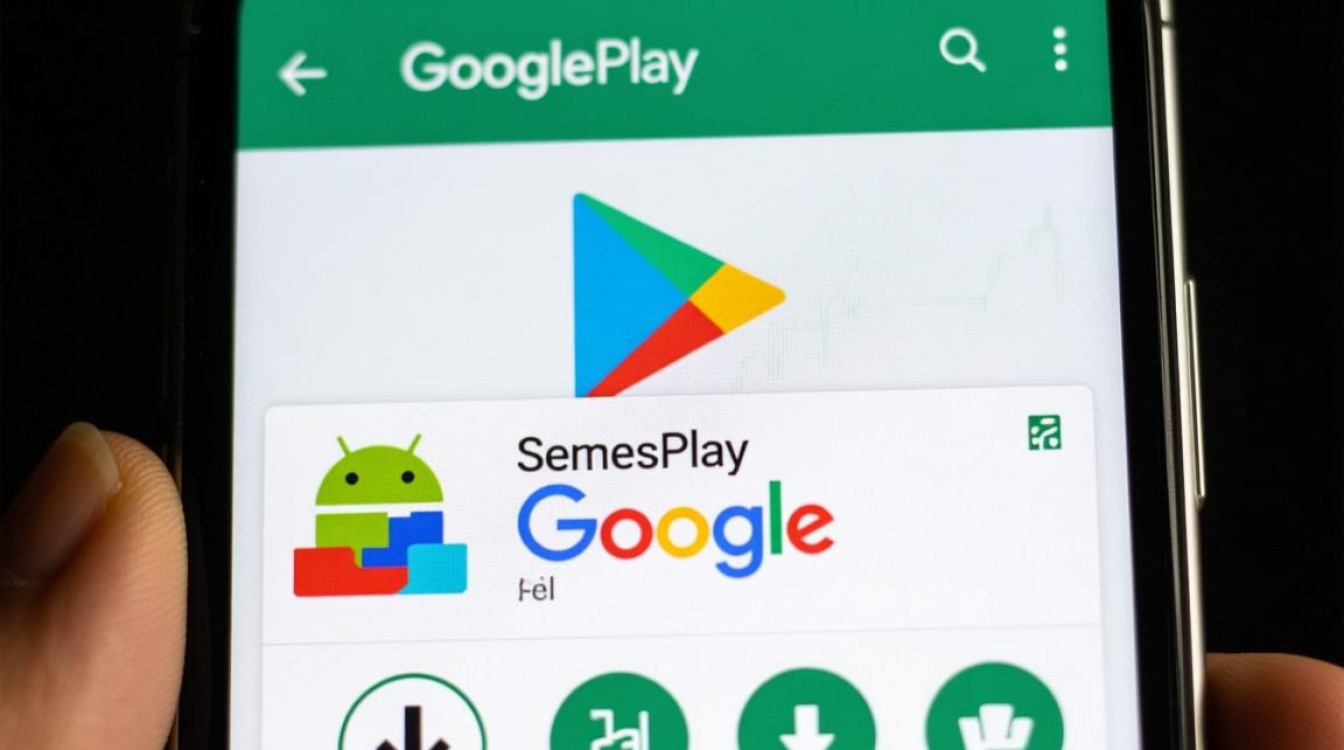
清除缓存与数据
长期使用后,Google Play商店的缓存文件可能损坏,在“应用管理”中找到“Google Play商店”,选择“清除缓存”(无需清除数据,以免导致账户退出),若问题依旧,可尝试“清除数据”,但需重新登录Google账户。
检查账户与服务器状态
有时错误源于Google账户同步问题,进入“设置”>“账户”,确保Google账户同步正常,可访问Google Workspace状态页面(https://www.google.com/appsstatus)或第三方服务(如Downdetector)查询Google Play服务器是否正在维护。
重启设备与更新系统
简单的重启操作能解决临时性软件冲突,若问题持续,需检查设备系统是否有更新,因旧版本系统可能与Google Play服务不兼容,进入“设置”>“系统更新”,安装最新补丁后重试。
进阶解决方案
若以上步骤无效,可尝试以下方法:
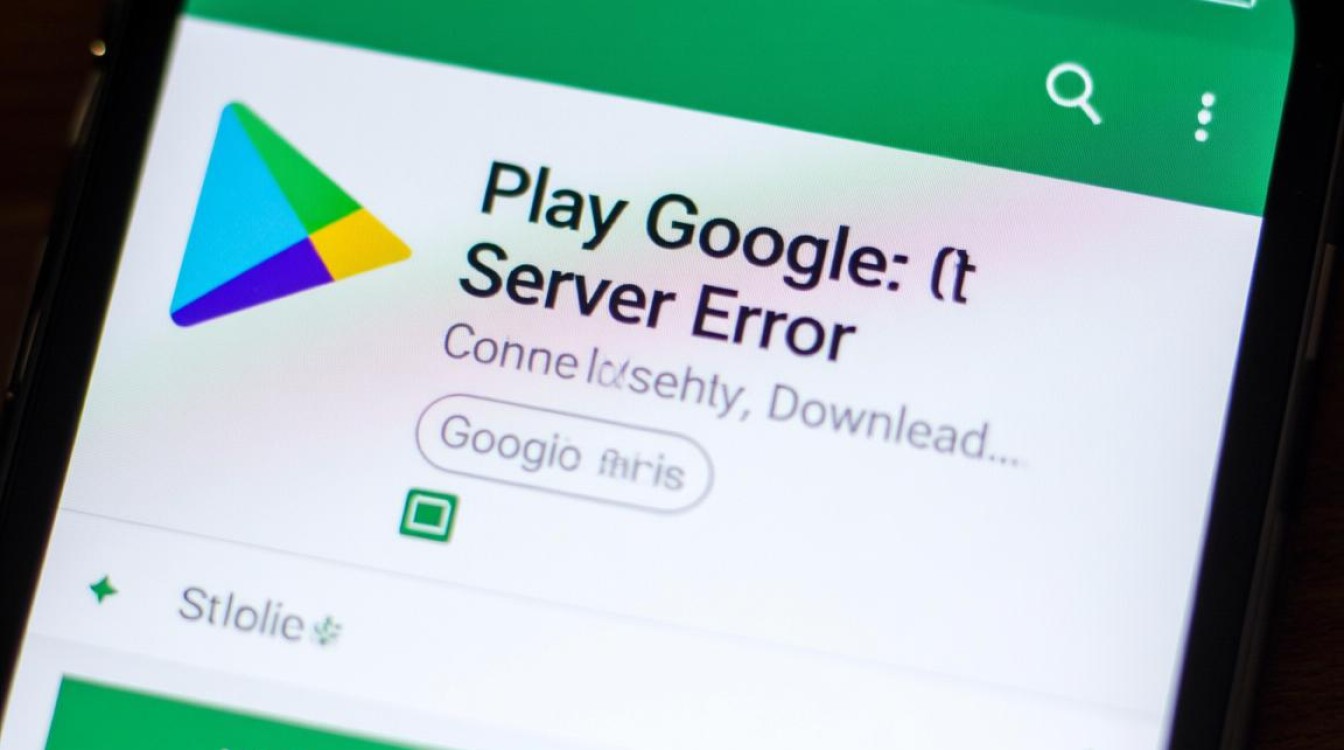
- 重置Google账户:在“设置”中移除Google账户,重启设备后重新添加。
- 使用安全模式:部分设备支持安全模式,可判断是否为第三方应用冲突导致的问题。
- 卸载系统更新:若近期更新了Google Play服务或系统,可在“应用管理”中卸载更新,恢复至默认版本(需注意安全性)。
预防与日常维护
为减少此类错误,建议用户:
- 定期更新Google Play商店及系统;
- 避免使用非官方渠道修改系统文件;
- 保持网络环境稳定,避免在弱网状态下长时间操作Google Play。
相关问答FAQs
Q1:提示“错误代码RPC:S-7:AEC-0”是什么原因?如何解决?
A:该错误通常与Google Play商店缓存或账户同步异常有关,建议先清除Google Play商店缓存,若无效,尝试移除并重新添加Google账户,或等待几小时后重试(可能是临时服务器问题)。
Q2:Google Play商店无法打开,显示“连接服务器失败”,但网络正常怎么办?
A:可尝试以下步骤:1. 重启设备;2. 清除Google Play商店及Google服务的缓存和数据;3. 检查设备日期和时间是否正确(错误的时间可能导致证书验证失败);4. 若仍无法解决,考虑恢复设备出厂设置(提前备份数据)。